Щоб склонувати частину пікселів з одного документа в інший, відкрийте два зображення і розташуйте їх поруч один з одним, якщо обоє зображення кольорові, виберіть для них однакові режими (клонування можливе і в напівтонових зображеннях).

Щоб вибрати зразок пензлика, яким буде відбуватися клонування, на панелі параметрів клацніть по стрілці в полі Brush (Кисть) і виберіть потрібний зразок.
Режим змішування вибирають в полі Mode (Режим), а непрозорість в полі Opacіty (Непрозрачность).
Якщо поставити галочку Alіgned (Выровненный), то клонування весь час буде продовжуватися, тобто не буде починатися заново, можна створити безперервну область, починаючи з вихідної точки, якщо ж зняти галочку, то можна створити кілька клонів вихідного зображення.
Натисніть клавішу Alt і клацніть по області вихідного (неактивного) зображення, де розташований клонований об'єкт, цим ви визначите початкову стартову точку, звідки будуть братися пікселі для клонуваня.
У вікні цільового (активного) зображення пересувайте курсор, щоб одержати клон вихідного об'єкта:

Інструмент Pattern Stamp
Панель параметрів така як і в інструмента Clone Stamp тільки добавлено дві нові опції: поле Pattern (Узор) - за допомогою якого можна вибирати візерунок, який буде клонуватися та Impressionist (Импрессионист) - якщо поставити галочку, то інсутрмент буде просто виконувати малювання, але кольори будуть братися з обраного візерунка.


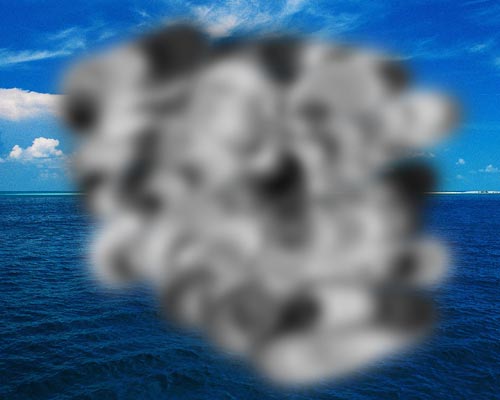

|

|

|

|

|

|